
So entsperren Sie Android -Telefon ohne Passwort mit 5 Methoden

Um unsere wichtigen Daten und privaten Informationen auf dem Mobiltelefon zu schützen, legen wir auf dem Android Telefon ein Einschaltkennwort oder eine Fingerabdrucksperre fest, um zu verhindern, dass andere auf unsere Mobiltelefoninhalte zugreifen und diese ausspionieren.
Aber leider haben Sie jetzt das Entsperrkennwort und die Fingerabdrucksperre vergessen. Sie haben alle Passwörter, an die Sie sich erinnern, ausprobiert und konnten sie nicht erfolgreich entsperren. Da Ihr Android -Telefon nun gesperrt ist, können Sie nicht mehr auf alle Dateien auf Ihrem Telefon zugreifen. Wie entsperre ich ein Android Telefon ohne Passwort? Im Folgenden listen wir 5 einfache Möglichkeiten auf, die Ihnen dabei helfen, dies ganz einfach zu tun.

Wir alle wissen, dass das Telefon gesperrt wird, wenn wir auf einem Android Telefon mehr als fünf Mal das falsche Passwort eingeben. Sie müssen 30 Sekunden warten, um erneut zu versuchen, Ihr Passwort einzugeben. Zu diesem Zeitpunkt wird die Funktion „Muster vergessen“ unten auf dem Telefonbildschirm angezeigt. Im Folgenden zeigen wir Ihnen, wie Sie mit der Funktion „Muster vergessen“ ein Telefon ohne Passwort entsperren können.
Schritt 1: Geben Sie auf Ihrem Android Telefon fünfmal das falsche Passwort ein und auf dem Bildschirm wird die Option „Muster vergessen“ angezeigt.
Schritt 2. Das System lässt Sie auswählen, wie das Gerät entsperrt werden soll. Sie müssen die Option „Google-Kontodaten eingeben“ auswählen und auf die Schaltfläche „Weiter“ klicken.

Schritt 3. Geben Sie Ihre Kontoinformationen ein und Sie können dem Popup-Bildschirm ein neues Muster hinzufügen. Bestätigen Sie das Muster und das Entsperrmuster Ihres Android Telefons wird geändert.
Hinweis: Diese Methode funktioniert nur für Android Telefone mit Android 4.4 oder niedriger.
Solange Ihr Android Gerät mit einem Google-Konto verknüpft ist, wird die Google-Funktion „Mein Gerät suchen“ automatisch aktiviert und Sie können diese Funktion verwenden, um Ihr Android Telefon aus der Ferne zu löschen und die Bildschirmsperre aufzuheben.
Details zum Entsperren eines Android Telefons ohne Passwort mithilfe der Google-Funktion „Mein Gerät suchen“:
Schritt 1. Besuchen Sie die Google Find My Device-Website und melden Sie sich mit dem Google-Konto an, das Sie auf Ihrem gesperrten Telefon verwenden. Oder Sie können die Google Find My Device-App auf anderen Android -Geräten installieren.
Schritt 2. Nach der Anmeldung müssen Sie Ihr gesperrtes Telefon aus der Liste auswählen.
Schritt 3. Klicken Sie auf die Schaltfläche „LÖSCHEN“, um das Telefon auf die Werkseinstellungen zurückzusetzen. Gleichzeitig wird auch das Passwort zum Sperren des Telefonbildschirms gelöscht.

Wie überprüfe ich, ob die Funktion „Mein Gerät suchen“ aktiviert ist?
Tippen Sie auf Ihrem Telefon auf „Einstellungen“ > „Google“ > „Sicherheit“ und Sie sehen die Option „ Android Geräte-Manager“ oder „Mein Gerät suchen“. Hier müssen Sie sicherstellen, dass die Option „Remote-Sperre und -Löschen zulassen“ aktiviert ist, was bedeutet, dass auch die Funktion „Mein Gerät suchen“ aktiviert ist.
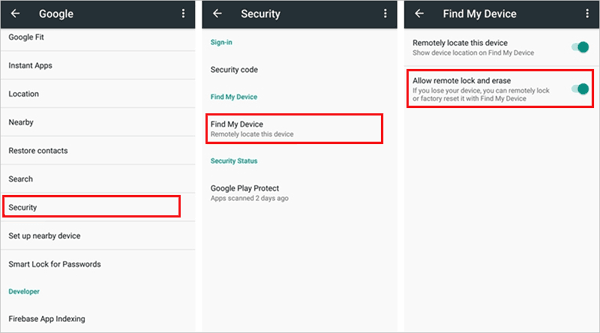
Wenn es Ihnen nichts ausmacht, dass die Telefondaten vollständig gelöscht werden, können Sie versuchen, Ihr Android Telefon im Wiederherstellungsmodus auf die Werkseinstellungen zurückzusetzen, um das Passwort zu entfernen.
Schritt 1. Zuerst müssen Sie Ihr Telefon ausschalten.
Schritt 2. Versetzen Sie Ihr Android Telefon in den Wiederherstellungsmodus. Bei den meisten Android -Telefonen müssen Sie nur die „Power“-Taste und die „Lauter“-Taste gleichzeitig gedrückt halten, um direkt in den Wiederherstellungsmodus zu gelangen.
Schritt 3. Drücken Sie die „Lautstärke“-Taste, um die Option „Daten löschen/Werkseinstellungen zurücksetzen“ auszuwählen, und drücken Sie dann die „Ein/Aus“-Taste, um sie auszuwählen.

Schritt 4. Wählen Sie „OK“ und das Telefon wird zurückgesetzt und neu gestartet.
Schritt 5. Nachdem Sie die oben genannten Schritte ausgeführt haben, sollten Sie „System jetzt neu starten“ auswählen, um Ihr Telefon neu zu starten.
Wenn Sie die USB-Debugging-Option auf Ihrem Telefon aktiviert haben, erfahren Sie, wie Sie mit der ADB-Methode das Android Passwort löschen. Hier sind die Schritte zum Entsperren meines Android Telefons ohne Passwort über ADB:
Schritt 1. Verbinden Sie das gesperrte Android Telefon über das USB-Kabel mit dem Computer.
Schritt 2. Öffnen Sie ein Eingabeaufforderungsfenster im ADB-Installationsverzeichnis. Geben Sie dann „adb shell rm /data/system/gesture.key“ ein und drücken Sie die Eingabetaste, um es auszuführen. Ihr Telefon wird neu gestartet und die Passwortdatei wird vom Gerät gelöscht.

Wenn Sie der Meinung sind, dass die oben genannten 4 Methoden zu kompliziert sind, oder Sie diese Methoden ausprobiert haben, aber immer noch keinen Erfolg hatten, dann müssen Sie nicht verzweifeln, denn es gibt eine äußerst professionelle und ultimative Möglichkeit, Ihnen beim Entsperren Ihres Android Telefons ohne Passwort zu helfen. Alles, was Sie herunterladen müssen, ist Android Unlock , ein hervorragendes Android Entsperrprogramm, mit dem Sie den Android -Sperrbildschirm mit einem Klick entfernen können.
Android Unlock kann Ihnen helfen:
Hinweis: Nach dem Entsperren gehen alle Daten auf Ihrem Android Telefon verloren (außer bei Samsung). Bei Bedarf können Sie versuchen, über USB auf Ihr gesperrtes Android Telefon zuzugreifen, um Ihre Dateien vorher zu sichern .
Sehen wir uns an, wie Sie mit Android Unlock ein Android -Telefon ohne Passwort entsperren können.
01 Laden Sie Android Unlock herunter und installieren Sie es auf Ihrem Computer. Starten Sie es und wählen Sie unter allen Tools „Bildschirmsperre entfernen“.

02 Verbinden Sie Ihr Android Telefon über ein USB-Kabel mit dem Computer.
03 Wählen Sie in der Liste das Connect-Telefonmodell entsprechend Ihrem Android -Telefon aus und klicken Sie auf „Start to Unlock“.

04 Befolgen Sie die Anweisungen auf dem Bildschirm, um Ihr Android -Telefon in den Download-Modus zu versetzen. Nachdem das Wiederherstellungspaket erfolgreich heruntergeladen wurde, wird auch die Passwort-Bildschirmsperre entfernt.

Alles in allem: Wenn Sie Ihr Telefon einschalten möchten, aber leider das Einschaltkennwort vergessen haben, sollten Sie die Verwendung von Android Unlock in Betracht ziehen, um den Sperrbildschirm zu entfernen. Die Software ist schnell und sicher. Mit nur wenigen Klicks können Sie Ihr Android Telefon ohne Passwort entsperren. Auch andere Methoden können Ihnen beim Öffnen eines Telefons helfen, wenn Sie den Entsperrcode nicht kennen, z. B. das Wiederherstellen der Werkseinstellungen, die Verwendung eines Google-Kontos zum Zurücksetzen Ihres Telefons und mehr. Da diese Methoden jedoch nicht einfach anzuwenden sind und viele Einschränkungen aufweisen, empfehlen wir sie nicht. Worauf warten Sie noch? Verwenden Sie Android Unlock, um Ihre Probleme zu lösen.
Verwandte Artikel:
So entsperren Sie ein gesperrtes Android Telefon, ohne Daten zu verlieren [5 Möglichkeiten]
Was tun, wenn Sie Android -PIN vergessen haben? [Mit 6 effektiven Methoden gelöst]
Wie greife ich über USB auf ein gesperrtes Android Telefon zu? [Gelöst]